close
我們經常看到很多攝影師照出來的圖像,為了凸現圖中的景或物,而將其個背景設定成模糊的,也就是所謂的「背景虛化」,若是我們的傻瓜相機無法提供類似功能時,我們可以透過美圖秀秀這個軟體來完成。
01 啟動美圖秀秀。
02 點取「打開一張圖片」鈕。
03 選擇要處理圖片存放位置及圖片。
04 點取「開啟舊檔」鈕,圖片放入工作區中。
05 若是找們的圖片過大,系統會詢問是否要將圖片縮小成最佳尺寸,若要則點取「是」,鈕若要保持原始大小則點取「否」鈕。
06 點取工作區左邊的「背景虛化」項目,會開啟一個獨立視窗專做圖片背景虛化。
07 拖曳「畫筆大小」調節鈕,向左畫筆變小,最小為42像素,向右畫筆變大,最大226像素。
08 拖曳「虛化力度」調節鈕,向左背景愈清晰,向右背景愈模糊。
09 調節好畫筆大小及虛化程度後,將滑鼠指標移到圖片上方,按住滑鼠左鍵拖曳,將要清晰的部份掃過一遍。
10 掃瞄好後,點取「應用」鈕,回到工作區。
11 點取工作區右上角「保存與分享」鈕。
12 設定完成後旳圖片存放路徑及檔名(預設檔名為原始檔名後面加_副本)。
13 點取「保存」鈕,即可將變更後圖片儲存起來。
14 若點取工作區右下角的「對比」鈕,即可看到原圖與背景虛化後的圖片比較。
文章標籤
全站熱搜


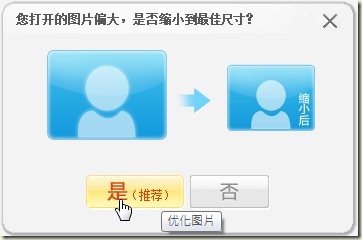
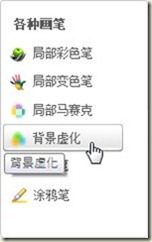
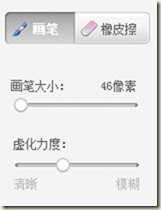











 留言列表
留言列表


 待過公司
待過公司